Если на своем Note10 вы не можете найти кнопку выключения, не паникуйте. Теперь она не с правой стороны, а с левой! Также теперь она включает в себя функционал Bixby. Новая кнопка получила название «Боковая кнопка» (Side key), и ее можно настроить для выполнения ряда задач – выключения телефона, запуска Bixby или других действий.
Новый Note10 оснащен двумя «физическими» кнопками на левой стороне: клавиша громкости и боковая кнопка. Как следует из названия, клавиша громкости регулирует громкость телефона. Боковая кнопка, или клавиша Power/Bixby, распознает краткое нажатие, долгое нажатие или двойное нажатие, выполняя при этом разные функции.
По-отдельности они имеют свои функции, но вместе могут выполнять ваши индивидуально настроенные задачи быстрого доступа.
Функции кнопок по умолчанию:
- Выкл./вкл. экран: Краткое нажатие боковой кнопки.
- Запуск камеры: Двойное нажатие боковой кнопки.
- Включение: Долгое нажатие боковой кнопки телефона в выключенном состоянии.
- Меню выключения: Одновременное долгое нажатие боковой кнопки и качели громкости вниз, когда телефон включен.
- Скриншот: Одновременное краткое нажатие боковой кнопки и качели громкости вниз.
Двойной клик Плюс Samsung Galaxy – Всё о боковoИ КНОПКЕ OneUi

Примечание: Также вы можете выключить телефон в панели быстрых настроек. Откройте «шторку», нажмите на Включение/Выключение (Power) в верхнем углу и выберите Выключение (Power off).
Возможно, вы привыкли, что эта кнопка выполняет только одну функцию, но теперь вы можете настроить кнопку как вам нравится.

В Настройках выберите Дополнительные функции, затем выберите Боковую кнопку и нажмите на Боковую кнопку снова. Здесь вы можете сделать нужные настройки.
Для двойного нажатия можно установить:
- Быстрый запуск камеры
- Открытие Bixby
- Открытие приложения (нажмите иконку «Настройки», чтобы выбрать приложение)
Для нажатия и удерживания можно установить:
Источник: www.samsung.com
Делюсь секретом: боковые кнопки телефона не только меняют громкость. Смотрите, что еще они умеют
Несмотря на то, что по большей части мы взаимодействуем со смартфонами через сенсорный экран, производители до сих пор оснащают их физическими кнопками. Есть клавиша питания, необходимая для включения или перезагрузки устройства, а также качелька, которую каждый из вас использует для регулировки громкости. Но на этом список функций боковых кнопок телефона отнюдь не заканчивается. Их можно прокачать, заставив не только менять громкость, но и выполнять другие полезные действия.
Как переназначить боковую клавишу на Samsung

Вы многого не знаете об этих кнопках, если просто меняете громкость
Функции клавиш громкости
С ходу даю лайфхак: чтобы отключить звук звонка во время входящего вызова, достаточно один раз нажать кнопку уменьшения громкости. Не знали об этом? То ли еще будет! Ведь в настройках устройства вы можете задать и другие функции боковых клавиш телефона:
- Откройте настройки Андроид.
- Перейдите в раздел «Расширенные настройки».
- Откройте вкладку «Функции жестов».
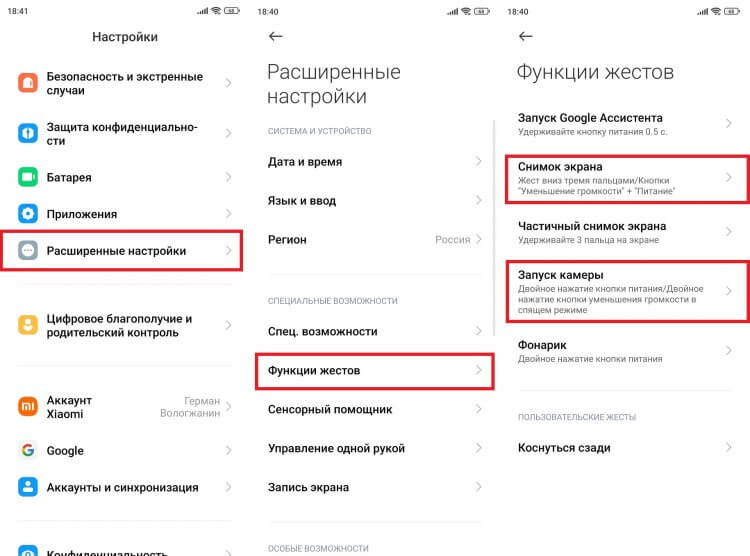
Доступные действия могут отличаться в зависимости от производителя смартфона
Здесь скрываются действия, которые назначаются на кнопки регулировки громкости. Так, смартфоны Xiaomi предлагают использовать одну из них для запуска камеры на заблокированном экране или для создания скриншота, где помимо качельки активное участие принимает клавиша включения Андроид.
⚡ Подпишись на AndroidInsider в Дзене, чтобы получать новости из мира Андроид первым
Как отключить будильник кнопками
Также клавиши регулировки громкости обрастают новыми функциями в отдельных приложениях. В частности, их можно использовать в качестве кнопок для будильника, чтобы его отключить или отложить:
- Запустите приложение будильника на смартфоне.
- Откройте его настройки.
- Перейдите в раздел «Дополнительные настройки будильников», а затем — «Функция боковых кнопок».
- Выберите один из трех вариантов: «Нет», «Отложить» или «Отключить».
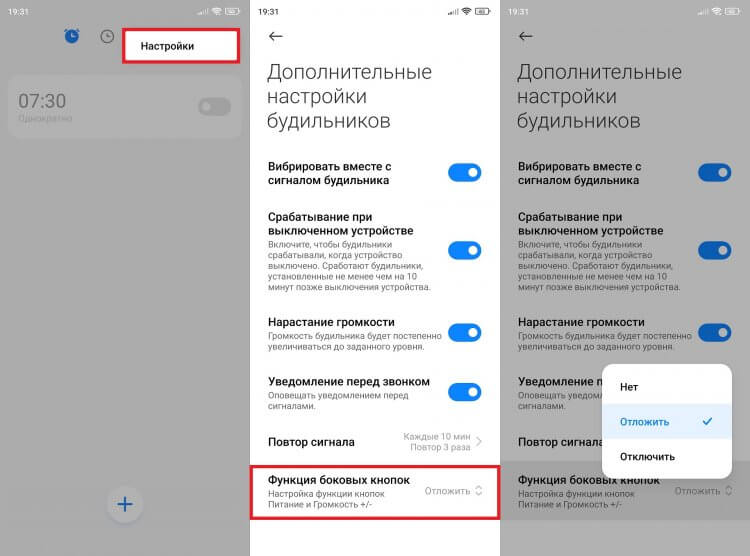
Будьте аккуратны, ведь после этой настройки вы можете проспать начало рабочего дня
При выборе первого нажатие кнопки громкости во время срабатывания будильника ни к чему не приведет. Во втором сигнал будет отложен на несколько минут, а в третьем — смартфон перестанет вас будить и оставит в покое.
❗ Поделись своим мнением или задай вопрос в нашем телеграм-чате
Управление камерой через кнопки громкости
Еще больше настроек боковых кнопок имеет приложение «Камера». Через него вы можете назначить фотографирование, приближение или таймер отложенной съемки по нажатию на одну из клавиш громкости:
- Запустите приложение «Камера».
- Откройте настройки программы.
- Перейдите в раздел «Функция кнопок громкости».
- Выберите желаемое действие или отключите его.
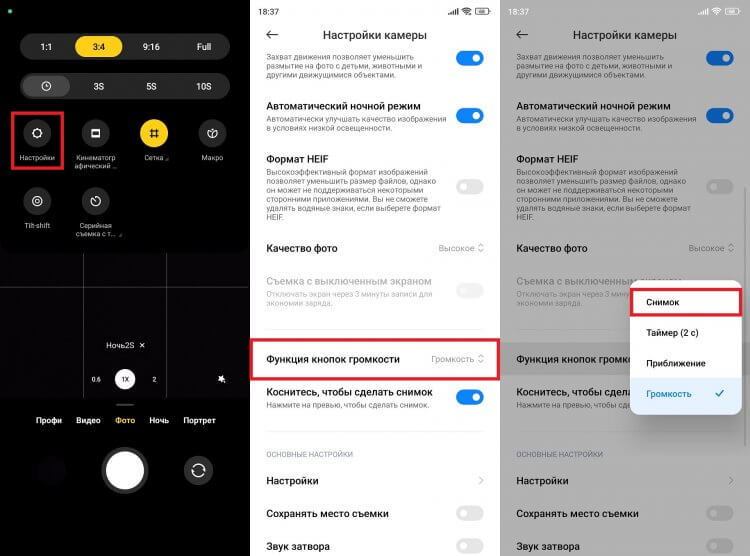
Настройки для фото и видео меняются отдельно
Кому все это будет полезно? Во-первых, тем, кто испытывает определенные неудобства от сенсорного управления. Во-вторых, тем, кто хочет фотографировать зимой, не снимая перчатки. Вспомните, ведь сама камера запускается с заблокированного экрана тоже нажатием на клавишу громкости. Однако можно поступить иначе, не заморачиваясь с настройкой боковых кнопок.
Просто купите сенсорные перчатки для телефона.
Обратите внимание, что управление камерой кнопкой громкости настраивается отдельно в режиме фото и видео. Я предпочитаю использовать функцию «Снимок» для первого и «Приближение» для второго. Но вы можете выбрать и другие сценарии, исходя из собственных предпочтений.
Загляни в телеграм-канал Сундук Али-Бабы, где мы собрали лучшие товары с Алиэкспресс
Как самостоятельно настроить клавиши громкости
Возможно, ни одна из настроек боковых кнопок, о которых я рассказал ранее, вас не впечатлит. Но не торопитесь с выводами, ведь мы еще не поговорили о самом главном — о приложении MacroDroid, помогающем назначить практически любое действие на нажатие клавиш громкости.
Подробный обзор этой программы вы найдете в тексте про автоматизацию смартфона Android. А сейчас только о настройках кнопок громкости:
- Запустите MacroDroid.
- Нажмите кнопку «Мастер создания макроса».
- Во вкладке «Триггеры» раскройте меню «Ввод данных» и выберите «Кнопка громкости».
- В следующем окне поставьте отметку напротив «Использовать службу спец. возможностей» и нажмите «ОК».
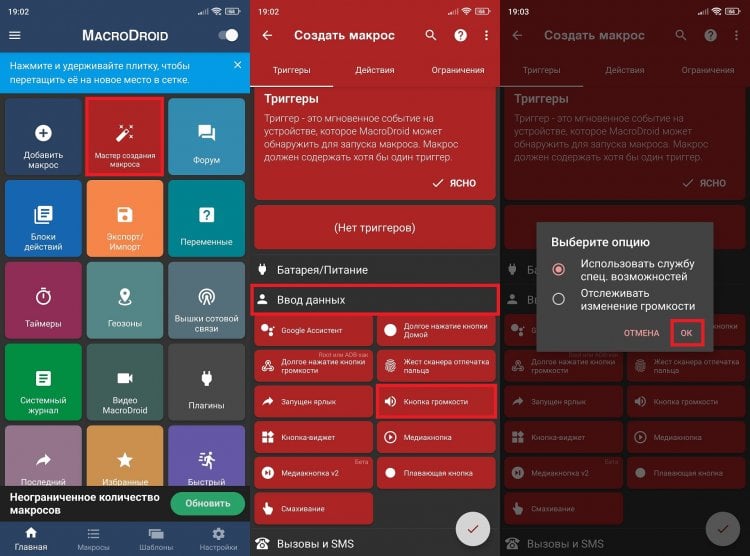
Главное, чтобы основная функция кнопок не пересекалась с дополнительной
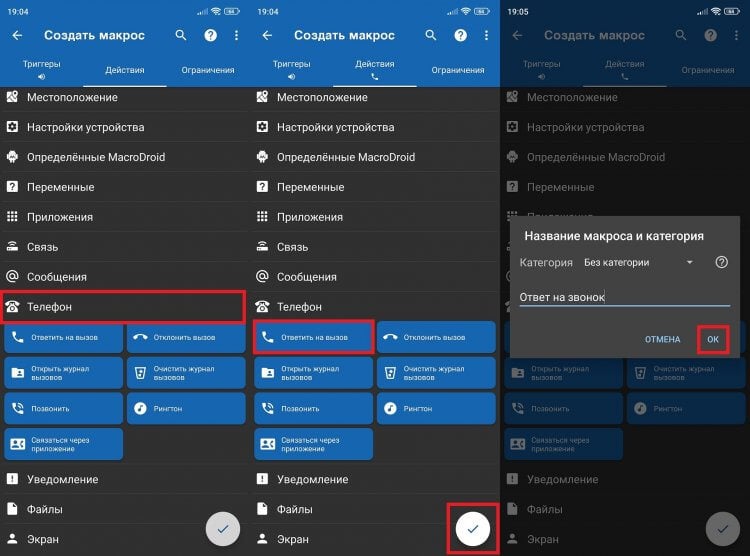
Можно создать несколько разных сценариев
Теперь боковые кнопки будут не только менять громкость. Что именно они начнут делать — зависит исключительно от вашей фантазии. Вот лишь несколько сценариев, реализуемых через приложение MacroDroid:
- произнести время;
- запуск камеры;
- включить диктофон;
- повернуть экран;
- завершить фоновые процессы;
- запустить приложение;
- изменить яркость экрана;
- отправить сообщение.
Этот список можно продолжать до бесконечности, так что советую установить приложение MacroDroid и самостоятельно настроить боковые кнопки, выбрав один из нескольких десятков и даже сотен сценариев, которые будут выполнять клавиши регулировки громкости.

Теги
- Новичкам в Android
- Операционная система Android
- Приложения для Андроид
Наши соцсети
Новости, статьи и анонсы публикаций
Свободное общение и обсуждение материалов
Лонгриды для вас

Обычно мы подключаем телефон к ПК, чтобы перекинуть файлы. В таком случае мобильное устройство выступает в качестве флешки, а компьютер просто считывает имеющуюся на нем информацию. Однако это далеко не весь потенциал сопряжения. На практике вы можете использовать смартфон не как внешний накопитель, а как вспомогательное устройство, расширяющее функциональность компьютера. Сегодня я расскажу о нестандартных способах подключения, которыми вы наверняка воспользуетесь после прочтения этого материала или по крайней мере сохраните их на будущее.

Сегодня в магазинах электроники представлен настолько широкий ассортимент устройств, что порой даже не знаешь, какой телефон лучше купить. Можно убить несколько дней на сравнение всех моделей, вышедших за прошедший год, а можно — попробовать сделать смартфон самому. С этой целью российское подразделение компании Xiaomi на днях представило интересный онлайн-конструктор Dreams 2.0, позволяющий слепить идеальный аппарат из того, что есть. Давайте разберемся, кому пригодится такой инструмент, как он работает и можно ли с его помощью найти лучший смартфон Xiaomi.

Уход большого количества иностранных сервисов из России заставил пользователей загружать на свои смартфоны VPN-сервисы, позволяющие без проблем войти в любое приложение. Именно с помощью них можно легко попасть на сайт или в приложение Netflix и наслаждаться крутыми сериальчиками. Но согласитесь, что смотреть кино на смартфоне, когда дома стоит телек с большим экраном — это такое себе. Особенно если этот телевизор работает на Android TV.
Источник: androidinsider.ru
Как настроить боковую кнопку на Самсунг

Телефоны Самсунг имеют довольно большую возможность для кастомизации интерфейса и поведения системы. О некоторых настройках многие пользователи не имеют понятия, потому что они скрыты где-то во внутренностях системы. Одной из таких настроек является настройка боковой кнопки питания телефона.
Боковая кнопка, или кнопка питания, на телефоне Самсунг может служить не только для включения или выключения телефона, но и для запуска определенных действий. Например, быстрый запуск камеры двойным нажатием. В этой статье расскажу, как настроить боковую кнопку телефона Самсунг на быстрый запуск приложения или камеры.
Как настроить кнопку питания на Самсунг
Как я написал выше, боковую кнопку телефона Самсунг можно настроить на запуск камеры или приложения. Запускается действие двойным нажатием на клавишу питания. Делать это можно и когда телефон заблокирован и когда нет. Для ее настройки нужно сделать следующее. Открываем настройки телефона и переходим в раздел Дополнительные настройки.
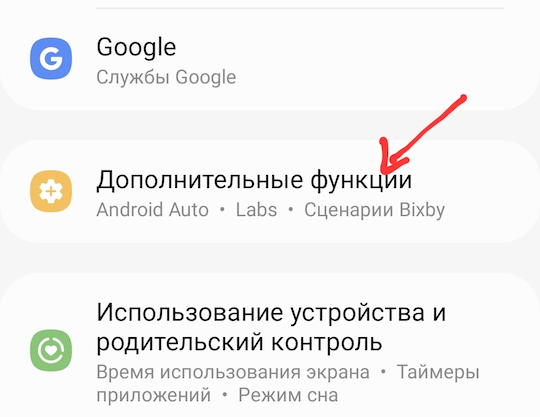
После этого открываем раздел Боковая клавиша.
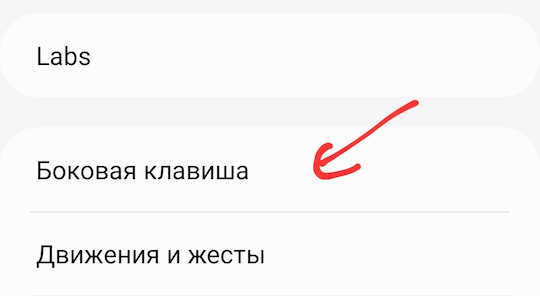
Попав в раздел настройки боковой клавиши на Самсунг, можно увидеть два режима. Если выбрать раздел Быстрый запуск камеры, то по двойному нажатию на кнопку питания будет запускаться приложение камера.
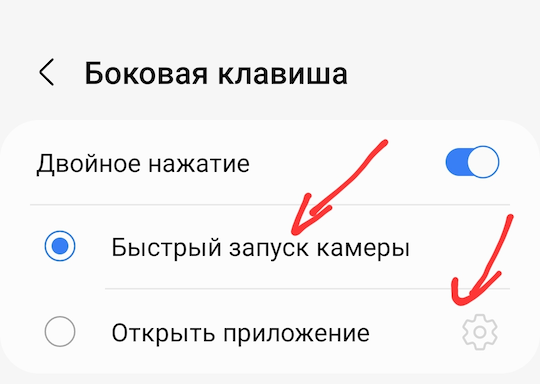
Также с помощью двойного нажатия можно открывать определенное приложения. Для настройки выбираем пункт Открыть приложение и с помощью значка шестеренки выбираем нужное приложение.
Многие пользователи не знают о такой фишке оболочки, хотя она довольно полезная. Особенно для быстрого запуска камеры, когда каждая секунда на счету.
Источник: softandroid.net